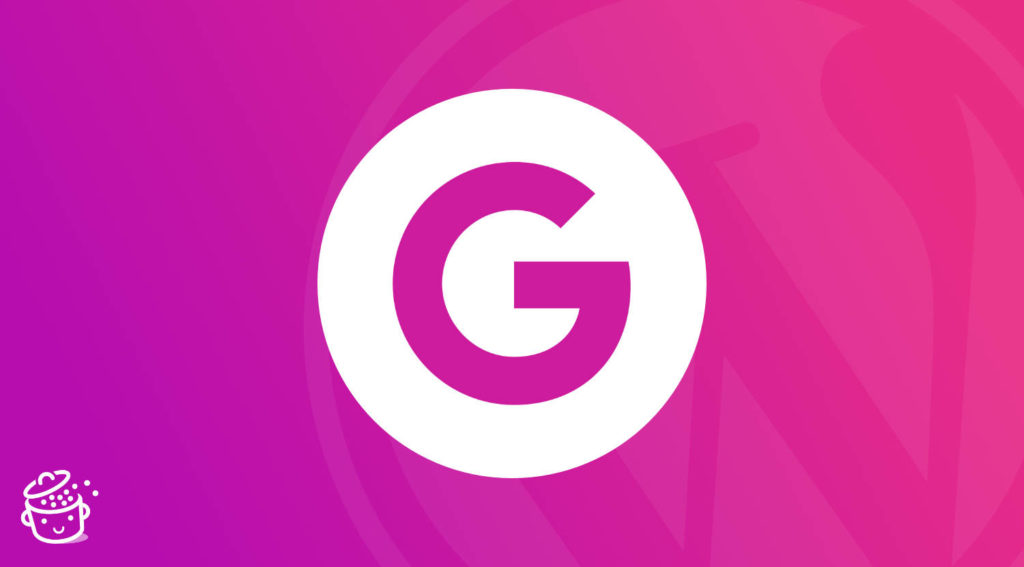La France entière, que dis-je, le monde entier retient sa respiration à la sortie du nouvel outil Google entièrement dédié à WordPress : Google Site Kit !
Bon, on va se calmer un peu, on ne va pas faire de crise d’angoisse non plus, ça serait dommage de louper cet article.
Google nous présente enfin sa solution entièrement gratuite en kit (notez qu’il n’y a rien à voir avec l’enseigne de meubles suédois) pour gérer les performances globales de votre site WordPress.
Enfin par performances globales, j’entends mesure des données de popularité, nombre de clics sur un appel à l’action, lecture des chiffres-clés sur la vitesse de votre site version mobile et bureau… Bref, en fait, tout un tas de trucs !
J’espère que vous aimez les chiffres et les analyses.
Ce kit rassemble les données de tous vos outils de mesure Google sur votre site WordPress. On peut le penser “tout compris”, un peu à la manière du all-inclusive en voyage.
La question subsiste et je m’en mords la langue: va-t-on réussir à partir en vacances tranquillement avec ce kit “tout compris” ?
Sommaire
Google Site Kit : le plugin officiel de webanalytics Google pour WordPress
“Comment les internautes trouvent mon site ?”, “Dis-moi ce que je peux améliorer”, “Comment les gens naviguent sur mon site ?”… Tant de questions primordiales que vous vous posez à propos de votre site, auxquelles on n’a pas toujours les réponses, ni l’endroit où les trouver.
Le webanalytics est l’art d’utiliser les données des outils d’analyse au service de la performance d’un site web.
d’après Définitions Marketing
Vous l’avez compris : Google Site Kit est un outil puissant pour rassembler en un unique endroit les données des outils Google concernant l’utilisation et les performances de votre site web.
4 outils intégrés et 2 bonus
C’est ici où le mot “kit” de Google prend tout son sens ! Il permet d’abord de rassembler en une solution toutes les données Google tirées de plusieurs outils, pour pouvoir consulter les performances de son site et enfin de trouver des solutions pour les améliorer.
Je vous explique en deux temps trois mouvements comment ça fonctionne.
Voici les 4 principaux outils du Site Kit :
La Search Console
Pour celles et ceux qui ont déjà relié la Search Console à votre WordPress grâce à l’épisode Dis Voir Alex, félicitations !
Vous avez déjà un temps d’avance, et avez compris globalement à quoi elle sert et comment l’utiliser.
Pour les autres, non pas que vous soyez mauvais élèves, mais autant resituer les fondements. De toute manière, l’extension vous permettra de lier automatiquement votre Search Console au début du processus d’installation.
La Search Console met l’accent sur les données utiles au référencement naturel. Elle sert notamment à connaître comment le moteur de recherche Google découvre et propose les pages de votre site aux utilisateurs.
Vous pouvez notamment suivre de manière précise les chiffres clés et les indicateurs concernant les visiteurs de votre site :
- Nombre de sessions
- Nombre d’impressions (apparitions dans le moteur de recherche)
- Requêtes utilisées par les internautes pour vous trouver
Elle permet aussi de consulter les données liées à l’indexation :
- Erreurs diverses
- Problèmes d’ergonomie mobile
- État de l’indexation
- Erreurs d’exploration
Analytics
Une fois que l’internaute arrive sur votre WordPress, c’est l’occasion de mesurer entre autres:
- Le taux de rebond (ratio entre le nombre de visiteurs qui n’ont vu qu’une seule page de votre site web et le nombre de visites sur l’ensemble du site)
- Les pages les plus consultées
- D’où proviennent géographiquement vos visiteurs
- Comment ils atterrissent sur votre site (réseaux sociaux, affiliation, moteur de recherche…)
Si vous n’avez pas encore installé ni configuré Google Analytics, rendez-vous sur un autre super article pour paramétrer Google Analytics. Je ne bouge pas, on se retrouve au même endroit une fois que c’est fait de votre côté.
PageSpeed Insights
Cet outil diagnostique le chargement de vos pages WordPress en version mobile et ordinateur, en fournissant des indicateurs précis. L’outil vous donne aussi des conseils appelés “opportunités” pour savoir comment améliorer les performances de vitesse.
Vous pouvez aussi comparer vos pages à celles de vos concurrents pour vous situer sur votre marché digital.
AdSense
C’est ni plus ni moins la régie publicitaire de Google. Alors si vous souhaitez mettre à disposition des espaces publicitaires de votre site pour des entreprises, c’est ici qu’il faut aller.
D’ailleurs, ça tombe à pic qu’on en parle maintenant puisqu’un article de La Marmite est sorti il y a peu à propos de la mise en place des publicités sur son site WordPress.
Si un message d’erreur apparaît au moment de connecter AdSense, désactivez votre bloqueur de publicité et rafraîchissez votre page.
Les 2 outils bonus
Optimize est une solution d’A/B testing pour tester sur un panel d’internautes une nouvelle fonctionnalité, des messages personnalisés… tandis que l’autre partie de vos internautes verront votre site classique. C’est un bon moyen d’essayer certaines choses avant de les généraliser sur tout le site, en ne prenant pas trop de risques et en évitant d’éventuels dégâts.
Tag Manager est un gestionnaire de balises pour organiser votre plan de taggage sur votre site WordPress. Il peut être utile en cas de stratégie de remarketing (capter à nouveau un internaute qui a consulté une de vos pages ou cliqué sur votre publicité par exemple). Comme ce sujet est plutôt technique et pointu, je ne vais pas m’étaler dessus (pour cet article en tout cas).
Guide d’installation de Google Site Kit
Si vous êtes propriétaire d’un site WordPress, une agence gérant plusieurs sites, un hébergeur, ou même un développeur travaillant sur des plugins, le Site Kit devrait vous intéresser.
Trêve de bavardage et place au paramétrage : on est partis !
- Installez et activez le plugin
- Cliquez sur “Start setup”
- Vous voilà maintenant ici, si tout va bien
Pour les agences ou les professionnels gérant plusieurs comptes clients, il est recommandé de connecter votre compte Google “manager” à ceux des clients, qui sont eux-mêmes connectés aux produits Google. Veillez à bien avoir les autorisations requises pour la gestion des comptes. Ainsi, tout le monde peut garder un œil sur les données.
- Sélectionnez le compte Google que vous souhaitez connecter à votre site
- Autorisez Google à afficher les données Search Console pour le(s) site(s) validés
- Autorisez la liste des sites et domaines que vous contrôlez
- Ajoutez le(s) site(s)
- Allez sur votre tableau de bord
Et voilà, votre Google Search Console est connectée et vous voyez déjà vos premiers chiffres !
Mais vous n’êtes pas au bout de vos surprises, j’espère que vous aimez les graphiques et les chiffres. On y revient dans un instant.
- Allez dans “Settings” (paramètres) puis l’onglet “Connected services”. Par défaut, vous êtes déjà dans les services connectés. Vous voyez ici les produits Google qui sont connectés ou non.
- Pour connecter Analytics et les autres services souhaités, connectez-les en cliquant simplement sur “Connect service”.
Les indicateurs-clés de performance
Garder un œil sur le tableau de bord
Le tableau de bord vous donne un aperçu des données récoltées, et vous pouvez voir les premiers indicateurs :
- “All traffic” (tout le trafic) : un graphique en camembert qui permet de garder un œil sur la répartition de la provenance de votre trafic, c’est-à-dire comment les internautes vous trouvent sur les moteurs de recherche, avec quelles expressions de recherche.
Vous pouvez modifier la période donnée tout en haut du tableau de bord pour 7, 14, 28 ou 90 jours.
- “Search Funnel” (entonnoir de recherche) : combien de fois dans une période donnée votre site apparaît dans les SERP (résultats de votre recherche Google), et combien de clics ils ont généré. On vous livre aussi l’évolution du trafic naturel (données de la Search Console et d’analytics) et la durée de chaque connexion utilisateur, le nombre de visiteurs uniques et enfin le nombre d’objectifs atteints (si vous en avez fixé, directement via Google Analytics).
- Popularity (popularité) : ce sont les requêtes tapées par les utilisateurs sur Google qui génèrent l’affichage de vos pages. On vous donne alors leurs impressions, et les clics sur vos pages alors affichées.
- L’indicateur Speed (vitesse de chargement) révèle, comme son nom l’indique, la vitesse de chargement sur mobile et ordinateur de votre page d’accueil uniquement. Google diagnostique son état et vous communique ses résultats. Si les résultats ne sont pas tip-top (en dessous de 80), vous avez accès à des astuces appelées “opportunités”, disponibles lorsque vous cliquez sur le lien “PageSpeed Insights” juste en bas de l’encart. L’outil vous recommande même des plugins pour améliorer votre score.
Si vous avez connecté AdSense, c’est ici aussi que vous verrez vos gains liés à vos espaces publicitaires vendus.
Vous avez également la possibilité de chercher du contenu particulier sur votre site en utilisant “Search for individual page or post information”.
Cliquez ensuite sur le contenu souhaité, et vous accédez à tout un tas d’informations sur le contenu ou la page en question:
- La provenance du trafic
- Le canal de recherche
- Les requêtes les plus recherchées pour accéder à ce contenu
- Les performances de vitesse de chargement PageSpeed pour ce contenu, non pas pour la page d’accueil comme on vous le présente sur le tableau de bord
Les indicateurs Search Console
Rendez-vous maintenant dans l’onglet Search Console. Je vais vous détailler un petit peu les informations présentées sur cette page:
- Clics : nombre de clics totaux sur votre site à partir de Google sur la période choisie
- Impressions : nombre d’affichage dans les SERP
- CTR : correspond au taux de clics (nombre de clics divisé par les impressions)
- Position : position moyenne dans les SERP
Cliquez sur les indicateurs pour les sélectionner/ désélectionner et adapter leur affichage sur le graphique
- Keywords (mots-clés): ce sont les expressions tapées par les internautes pour lesquelles votre site apparaît. On vous y affiche là aussi le nombre de clics associés et les impressions.
Les indicateurs Google Analytics
Passons maintenant sur les principaux indicateurs Google Analytics.
Voici ce qu’on voit sur le graphique principal:
- Referral traffic : lorsqu’un autre site extérieur a fait un lien vers le vôtre, c’est comme une recommandation finalement, et Google Site Kit vous aide à les dénombrer.
- Direct : une provenance dite directe correspond au nombre d’internautes qui accèdent directement à votre site en tapant son URL.
- Organic (organique) : c’est le nombre de visiteurs provenant du moteur de recherche Google, hors publicités.
Les indicateurs AdSense
Pour celles et ceux ayant connecté et utilisant AdSense, voici les principaux KPI (Key Performance Indicators, ou indicateurs de mesure) présentés:
- Le nombre de clics sur les publicités
- Les gains générés par les espaces publicitaires vendus sur votre site
Google Site Kit : la solution miracle ?
C’est la question qui nous trotte dans la tête depuis le début de cet article.
Google Site Kit permet de garder un œil sur les indicateurs de performance, afin de vérifier que tout ne s’écroule pas. L’outil nous présente les principaux indicateurs de mesure dont nous avons besoin en surface, du moins.
Si vous souhaitez analyser des informations plus riches, les croiser, mettre en place des filtres selon la provenance de vos internautes, réagir en fonction de leurs comportements… rendez-vous directement dans les plateformes des outils concernés.
Vous pourrez ainsi explorer toutes les données récoltées, et mener si besoin des actions correctrices. Il est là le terrain de jeu des fans de data !
Vous l’aurez compris, Google Site Kit vous donne tout un tas d’indicateurs concernant vos performances, mais qu’en est-il de celles de la concurrence ?
Je vous conseille de lier cet outil avec un autre, par exemple Yooda Insights que j’apprécie bien pour évaluer la position et les performances des sites concurrents, connaître sur quelles requêtes vos concurrents sont positionnés, quel trafic leurs pages génèrent…
On vous le dit assez sur la Marmite : écrivez d’abord pour vos utilisateurs avant tout, non pas pour Google. En clair, ne paniquez pas si tous les indicateurs ne sont pas au vert, gardez à l’esprit que la manière dont votre site est conçu doit aussi avoir du sens pour les humains qui le lisent !
Le debrief’ de Google Site Kit
Pour finir, on peut dire clairement que Google Site Kit réussit à séduire avec :
- Son tableau de bord qui permet de prendre du recul sur les principaux indicateurs de mesure des outils connectés, et de croiser quelques informations pour mener les premières actions correctrices
- Le temps qu’il permet de gagner: Google Site Kit évite qu’on ne navigue entre les différents services Google, chacun sur une plateforme distincte
- Ses diagnostics et pistes de recommandations proposés pour pallier les lacunes
- Son prix, puisque l’outil dédié à WordPress est entièrement gratuit
On peut cependant regretter:
- Son interface entièrement en Anglais qui peut être un obstacle à la bonne compréhension des indicateurs. Seules les solutions proposées par PageSpeed pour améliorer le chargement des pages sont disponibles en français.
- Des erreurs de connexion avec les outils d’analyse, que certains utilisateurs remontent. Le message d’erreur « Méthode non-autorisée » peut apparaître lors de l’installation, ou la non-synchronisation de statistiques avec les outils Google connectés. La plupart du temps, il suffit de recommencer l’installation et tout est réglé. Si cela ne fonctionne pas, un support pour ce problème précis est disponible ici.
- La non-présence de Google MyBusiness qui pourrait être intéressant pour croiser les données, consulter les nouveau avis, savoir combien d’internautes accèdent au site web via l’encart MyBusiness et bien d’autres données encore. Bon, on peut espérer cela dans une prochaine mise à jour, même si ce n’est pas officiel.
- Les données peuvent mettre jusqu’à 24h pour être récoltées. Bon là, je suis peut-être un peu trop exigeante. En tout cas, ce point a le mérite d’exister juste pour vous avertir de vous y prendre un peu l’avance si vous avez un audit à réaliser, histoire d’avoir un minimum d’informations.
On ne va pas se mentir, l’objectif de surveillance des performances est de plaire à Google, mais Google, ce n’est pas n’importe qui sur la toile !
D’ailleurs, on sait que 35 % du web est alimenté par WordPress. Alors autant ne pas se priver d’utiliser ce plugin officiel Google pour WordPress pour nous faciliter la vie, vous ne croyez pas ?
Avez-vous utilisé Google Site Kit ? Qu’en avez-vous pensé ? Partagez-nous vos expériences en commentaires !